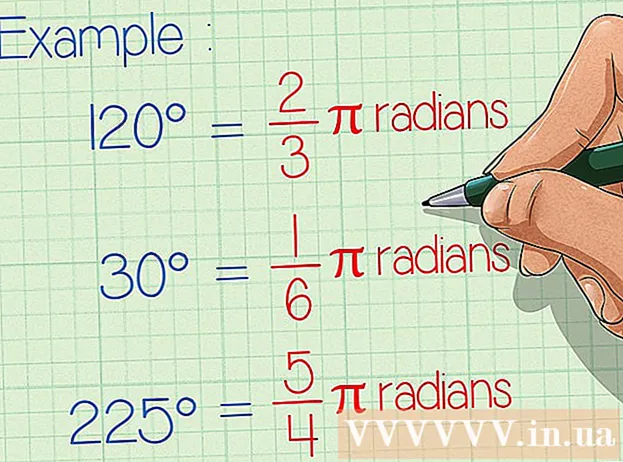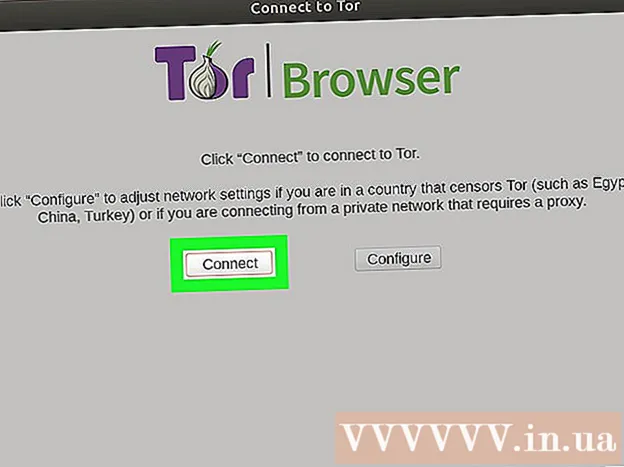Autora:
Helen Garcia
Data De La Creació:
21 Abril 2021
Data D’Actualització:
1 Juliol 2024

Content
- Passos
- Mètode 1 de 4: utilitzar Google Find My Device
- Mètode 2 de 4: utilitzar Samsung Find My Phone
- Mètode 3 de 4: com restablir la configuració als valors predeterminats de fàbrica
- Mètode 4 de 4: Com canviar la contrasenya actual
- Consells
Per canviar la contrasenya del Samsung Galaxy Note, inicieu l'aplicació Configuració, toqueu Bloqueig de pantalla, introduïu la contrasenya actual i, a continuació, introduïu la contrasenya nova. Però si heu perdut o oblidat la contrasenya actual, aquest procés es complica una mica. En aquest article, us mostrarem com restablir una contrasenya coneguda o oblidada en qualsevol model de Samsung Galaxy Note.
Passos
Mètode 1 de 4: utilitzar Google Find My Device
 1 Aneu a la pàgina https://www.google.com/android/devicemanager en un navegador web. Si el vostre Galaxy Note està configurat per utilitzar Cerca el meu dispositiu, utilitzeu-lo per restablir una contrasenya oblidada.
1 Aneu a la pàgina https://www.google.com/android/devicemanager en un navegador web. Si el vostre Galaxy Note està configurat per utilitzar Cerca el meu dispositiu, utilitzeu-lo per restablir una contrasenya oblidada.  2 Inicieu la sessió amb les vostres credencials de Google. Introduïu el nom d'usuari i la contrasenya que s'han utilitzat per configurar el dispositiu.
2 Inicieu la sessió amb les vostres credencials de Google. Introduïu el nom d'usuari i la contrasenya que s'han utilitzat per configurar el dispositiu.  3 Feu clic a la icona del Samsung Galaxy Note. Si no apareix a la llista, el dispositiu no està associat amb aquest compte de Google.
3 Feu clic a la icona del Samsung Galaxy Note. Si no apareix a la llista, el dispositiu no està associat amb aquest compte de Google.  4 Feu clic a "Bloqueja el dispositiu". Si veieu l'opció "Bloqueja i esborra", feu-hi clic i seguiu les instruccions que apareixen a la pantalla per activar el bloqueig remot del dispositiu. A continuació, toqueu "Bloqueja" quan es mostri aquesta opció a la pantalla.
4 Feu clic a "Bloqueja el dispositiu". Si veieu l'opció "Bloqueja i esborra", feu-hi clic i seguiu les instruccions que apareixen a la pantalla per activar el bloqueig remot del dispositiu. A continuació, toqueu "Bloqueja" quan es mostri aquesta opció a la pantalla.  5 Introduïu la vostra nova contrasenya i feu clic a "Bloqueja". Aquesta és la contrasenya que utilitzarà més endavant per desbloquejar el dispositiu.
5 Introduïu la vostra nova contrasenya i feu clic a "Bloqueja". Aquesta és la contrasenya que utilitzarà més endavant per desbloquejar el dispositiu. - No cal que introduïu res a la línia "Missatge de recuperació".
 6 Desbloqueja el dispositiu amb una nova contrasenya. Per fer-ho, introduïu la nova contrasenya a la línia en blanc de la pantalla.
6 Desbloqueja el dispositiu amb una nova contrasenya. Per fer-ho, introduïu la nova contrasenya a la línia en blanc de la pantalla.  7 Inicieu l'aplicació Configuració al dispositiu. Feu això si voleu establir una nova contrasenya.
7 Inicieu l'aplicació Configuració al dispositiu. Feu això si voleu establir una nova contrasenya.  8 Feu clic a "Seguretat". Desplaceu-vos cap avall per la pàgina si no veieu aquesta opció.
8 Feu clic a "Seguretat". Desplaceu-vos cap avall per la pàgina si no veieu aquesta opció.  9 Toqueu Bloqueig de pantalla i introduïu la vostra nova contrasenya. Se us dirigirà a la pàgina Tipus de bloqueig de pantalla.
9 Toqueu Bloqueig de pantalla i introduïu la vostra nova contrasenya. Se us dirigirà a la pàgina Tipus de bloqueig de pantalla.  10 Seleccioneu el tipus de bloqueig de pantalla. Segons el model del dispositiu i la versió d'Android, els tipus de bloqueig poden variar i pot ser que alguns no estiguin disponibles.
10 Seleccioneu el tipus de bloqueig de pantalla. Segons el model del dispositiu i la versió d'Android, els tipus de bloqueig poden variar i pot ser que alguns no estiguin disponibles. - "No": no cal que introduïu cap contrasenya per desbloquejar el dispositiu (si seleccioneu aquesta opció, se suprimirà la contrasenya actual).
- Lliscar: per desbloquejar el dispositiu, només heu de lliscar per la pantalla, és a dir, no cal que introduïu cap contrasenya.
- "Dibuix": per desbloquejar el dispositiu, heu de dibuixar un patró.
- "Codi PIN": per desbloquejar el dispositiu, heu d'introduir un codi format per 4 o més dígits.
- "Contrasenya": per desbloquejar el dispositiu, heu d'introduir una contrasenya que consti d'una sèrie de caràcters (lletres i / o números).
 11 Seguiu les instruccions que apareixen a la pantalla per desar els canvis. Entraran en vigor immediatament.
11 Seguiu les instruccions que apareixen a la pantalla per desar els canvis. Entraran en vigor immediatament.
Mètode 2 de 4: utilitzar Samsung Find My Phone
 1 Aneu a la pàgina https://findmymobile.samsung.com/ en un navegador web. Si heu introduït el compte de Samsung en configurar el dispositiu, podeu restablir una contrasenya oblidada mitjançant el servei Find My Phone de Samsung.
1 Aneu a la pàgina https://findmymobile.samsung.com/ en un navegador web. Si heu introduït el compte de Samsung en configurar el dispositiu, podeu restablir una contrasenya oblidada mitjançant el servei Find My Phone de Samsung.  2 Inicieu la sessió amb el nom d’usuari i la contrasenya del vostre compte Samsung. El dispositiu hauria d'aparèixer a la part esquerra de la pantalla, a la secció Dispositiu registrat.
2 Inicieu la sessió amb el nom d’usuari i la contrasenya del vostre compte Samsung. El dispositiu hauria d'aparèixer a la part esquerra de la pantalla, a la secció Dispositiu registrat.  3 Feu clic a Desbloqueja la pantalla. Trobareu aquest enllaç al tauler esquerre de la secció "Protegeix el meu dispositiu". Apareixerà un botó "Desbloqueja" al centre de la pantalla.
3 Feu clic a Desbloqueja la pantalla. Trobareu aquest enllaç al tauler esquerre de la secció "Protegeix el meu dispositiu". Apareixerà un botó "Desbloqueja" al centre de la pantalla.  4 Feu clic a "Desbloqueja". A la pàgina es mostra un missatge que indica que la pantalla del dispositiu està desbloquejada.
4 Feu clic a "Desbloqueja". A la pàgina es mostra un missatge que indica que la pantalla del dispositiu està desbloquejada.  5 Inicieu l'aplicació Configuració al dispositiu. Feu això si voleu establir una nova contrasenya.
5 Inicieu l'aplicació Configuració al dispositiu. Feu això si voleu establir una nova contrasenya.  6 Feu clic a "Seguretat". Desplaceu-vos cap avall per la pàgina si no veieu aquesta opció.
6 Feu clic a "Seguretat". Desplaceu-vos cap avall per la pàgina si no veieu aquesta opció.  7 Toqueu Bloqueig de pantalla i introduïu la vostra nova contrasenya. Se us dirigirà a la pàgina Tipus de bloqueig de pantalla.
7 Toqueu Bloqueig de pantalla i introduïu la vostra nova contrasenya. Se us dirigirà a la pàgina Tipus de bloqueig de pantalla.  8 Seleccioneu el tipus de bloqueig de pantalla. Segons el model del dispositiu i la versió d'Android, els tipus de bloqueig poden variar i pot ser que alguns no estiguin disponibles.
8 Seleccioneu el tipus de bloqueig de pantalla. Segons el model del dispositiu i la versió d'Android, els tipus de bloqueig poden variar i pot ser que alguns no estiguin disponibles. - "No": no cal que introduïu cap contrasenya per desbloquejar el dispositiu (si seleccioneu aquesta opció, se suprimirà la contrasenya actual).
- Lliscar: per desbloquejar el dispositiu, només heu de lliscar per la pantalla, és a dir, no cal que introduïu cap contrasenya.
- "Dibuix": per desbloquejar el dispositiu, heu de dibuixar un patró.
- "Codi PIN": per desbloquejar el dispositiu, heu d'introduir un codi format per 4 o més dígits.
- "Contrasenya": per desbloquejar el dispositiu, heu d'introduir una contrasenya que consti d'una sèrie de caràcters (lletres i / o números).
 9 Seguiu les instruccions que apareixen a la pantalla per desar els canvis. Entraran en vigor immediatament.
9 Seguiu les instruccions que apareixen a la pantalla per desar els canvis. Entraran en vigor immediatament.
Mètode 3 de 4: com restablir la configuració als valors predeterminats de fàbrica
 1 Proveu primer un altre mètode. Si heu oblidat la contrasenya del Samsung Galaxy Note, primer proveu d’utilitzar Google Find My Device o el servei Find My Phone de Samsung. Si això no funciona, restableix la configuració de fàbrica del dispositiu.
1 Proveu primer un altre mètode. Si heu oblidat la contrasenya del Samsung Galaxy Note, primer proveu d’utilitzar Google Find My Device o el servei Find My Phone de Samsung. Si això no funciona, restableix la configuració de fàbrica del dispositiu. - Un restabliment de fàbrica suprimirà tot allò emmagatzemat a l’emmagatzematge intern del dispositiu, però no a la targeta SD.
 2 Premeu el botó d’engegada i seleccioneu Apaga. El telèfon intel·ligent s’apagarà quan s’apagui la pantalla.
2 Premeu el botó d’engegada i seleccioneu Apaga. El telèfon intel·ligent s’apagarà quan s’apagui la pantalla. - El botó d’engegada es troba a la part superior del costat dret del telèfon intel·ligent.
 3 Introduïu el mode de recuperació. Per fer-ho, cal prémer determinats botons. El botó Inici es troba a sota de la pantalla i els botons de pujar i baixar de volum es troben a la part esquerra del telèfon intel·ligent.
3 Introduïu el mode de recuperació. Per fer-ho, cal prémer determinats botons. El botó Inici es troba a sota de la pantalla i els botons de pujar i baixar de volum es troben a la part esquerra del telèfon intel·ligent. - Nota 3, Nota 6, Nota 7 - Mantingueu premuts els botons Pujar volum, Botó d'inici i Botó d'engegada alhora. Deixeu anar els botons quan aparegui "Samsung Galaxy Note [model]" a la pantalla. A continuació, se us dirigirà a la pantalla de restauració del sistema.
- Note Edge: manteniu premuts els botons Augmentar el volum, el botó d'inici i el botó d'engegada alhora. Quan el telèfon intel·ligent vibri, deixeu anar el botó d’engegada i el botó Inici (no deixeu anar el botó d’augment de volum). Quan arribeu a la pantalla de restauració del sistema, deixeu anar el botó Augmentar el volum.
- Nota, Nota 2, Nota 4: manteniu premuts els botons per augmentar, baixar el volum i engegar el volum alhora. Deixeu anar el botó d’engegada quan aparegui el logotip de Samsung a la pantalla (no deixeu anar els botons de pujar i baixar de volum). Quan arribeu a la pantalla de restauració del sistema, deixeu anar els botons de pujar i baixar el volum.
 4 Seleccioneu l'opció "Esborra dades i restabliment de fàbrica" mitjançant el botó de baixar el volum. A la pantalla actual, els botons de pujar i baixar de volum funcionen com les tecles de fletxa.
4 Seleccioneu l'opció "Esborra dades i restabliment de fàbrica" mitjançant el botó de baixar el volum. A la pantalla actual, els botons de pujar i baixar de volum funcionen com les tecles de fletxa.  5 Premeu el botó d'engegada per continuar amb el restabliment de fàbrica. Quan se us demani que confirmeu la supressió de totes les dades, premeu el botó d'engegada. Es trigaran uns minuts a restablir la configuració.
5 Premeu el botó d'engegada per continuar amb el restabliment de fàbrica. Quan se us demani que confirmeu la supressió de totes les dades, premeu el botó d'engegada. Es trigaran uns minuts a restablir la configuració.  6 Premeu el botó d'engegada quan aparegui "Reinicia" a la pantalla. El dispositiu es reiniciarà i se suprimirà la contrasenya. Seguiu les instruccions que apareixen a la pantalla per configurar el dispositiu com a nou.
6 Premeu el botó d'engegada quan aparegui "Reinicia" a la pantalla. El dispositiu es reiniciarà i se suprimirà la contrasenya. Seguiu les instruccions que apareixen a la pantalla per configurar el dispositiu com a nou.
Mètode 4 de 4: Com canviar la contrasenya actual
 1 Aneu a la pantalla inicial del Galaxy Note. Restablir la contrasenya, el PIN o el patró actual és bastant fàcil si podeu desbloquejar el dispositiu. Si no recordeu la vostra contrasenya actual, utilitzeu un altre mètode.
1 Aneu a la pantalla inicial del Galaxy Note. Restablir la contrasenya, el PIN o el patró actual és bastant fàcil si podeu desbloquejar el dispositiu. Si no recordeu la vostra contrasenya actual, utilitzeu un altre mètode.  2 Inicieu l'aplicació Configuració. Feu clic a la icona d'engranatge gris.
2 Inicieu l'aplicació Configuració. Feu clic a la icona d'engranatge gris.  3 Feu clic a "Seguretat". Desplaceu-vos cap avall per la pàgina si no veieu aquesta opció.
3 Feu clic a "Seguretat". Desplaceu-vos cap avall per la pàgina si no veieu aquesta opció.  4 Toqueu Bloqueig de pantalla. Ara introduïu la vostra contrasenya o PIN actuals (si es defineix). Se us dirigirà a la pàgina Tipus de bloqueig de pantalla.
4 Toqueu Bloqueig de pantalla. Ara introduïu la vostra contrasenya o PIN actuals (si es defineix). Se us dirigirà a la pàgina Tipus de bloqueig de pantalla.  5 Seleccioneu el tipus de bloqueig de pantalla. Segons el model del dispositiu i la versió d'Android, els tipus de bloqueig poden variar i pot ser que alguns no estiguin disponibles.
5 Seleccioneu el tipus de bloqueig de pantalla. Segons el model del dispositiu i la versió d'Android, els tipus de bloqueig poden variar i pot ser que alguns no estiguin disponibles. - "No": no cal que introduïu cap contrasenya per desbloquejar el dispositiu (si seleccioneu aquesta opció, se suprimirà la contrasenya actual).
- Lliscar: per desbloquejar el dispositiu, només heu de lliscar per la pantalla, és a dir, no cal que introduïu cap contrasenya.
- "Dibuix": per desbloquejar el dispositiu, heu de dibuixar un patró.
- "Codi PIN": per desbloquejar el dispositiu, heu d'introduir un codi format per 4 o més dígits.
- "Contrasenya": per desbloquejar el dispositiu, heu d'introduir una contrasenya que consti d'una sèrie de caràcters (lletres i / o números).
 6 Seguiu les instruccions que apareixen a la pantalla per desar els canvis. Ara, per desbloquejar el dispositiu, heu d'introduir una nova contrasenya, PIN o patró.
6 Seguiu les instruccions que apareixen a la pantalla per desar els canvis. Ara, per desbloquejar el dispositiu, heu d'introduir una nova contrasenya, PIN o patró.
Consells
- Us recomanem que escriviu la vostra contrasenya i la amagueu en un lloc segur.
- Activeu Google Find My Device a la vostra nota per poder bloquejar, desbloquejar o esborrar el dispositiu de manera remota si es roba o es perd.